如何快速清理Chrome浏览器中的浏览数据
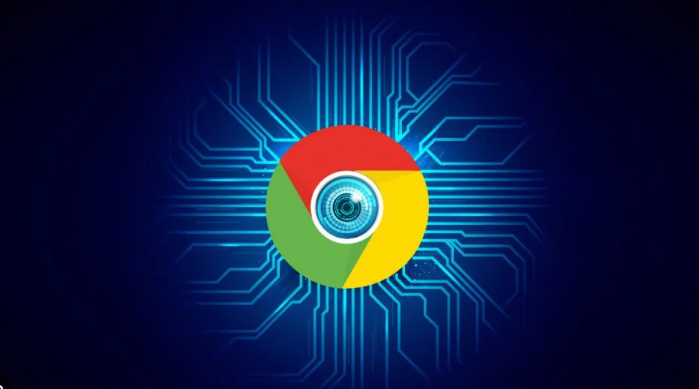
在浏览器右上角,点击三个点图标,选择“历史”选项。在“历史记录”页面中,可以查看按日期分组的访问记录,点击具体条目可重新打开网页或删除单个记录。若需批量清理,返回设置页面(`chrome://settings/`),在“隐私与安全”板块找到“清除浏览数据”按钮。点击后,选择时间范围(如“过去一小时”),勾选“浏览历史”和“缓存的图片文件”等选项,最后点击“清除数据”即可删除所选时间段内的所有记录。
猜你喜欢
Chrome浏览器如何管理网站的权限设置
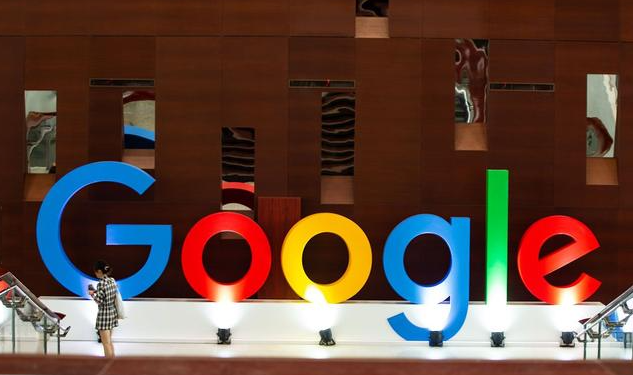 谷歌浏览器推出增强型网页加载管理工具
谷歌浏览器推出增强型网页加载管理工具
 如何删除Chrome浏览器的自动填充数据
如何删除Chrome浏览器的自动填充数据
 Chrome是否提供插件行为回溯记录功能
Chrome是否提供插件行为回溯记录功能
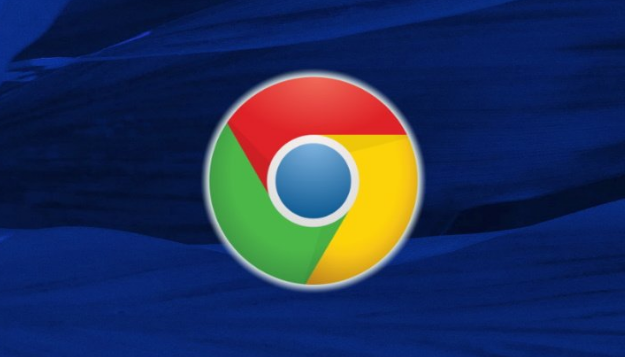
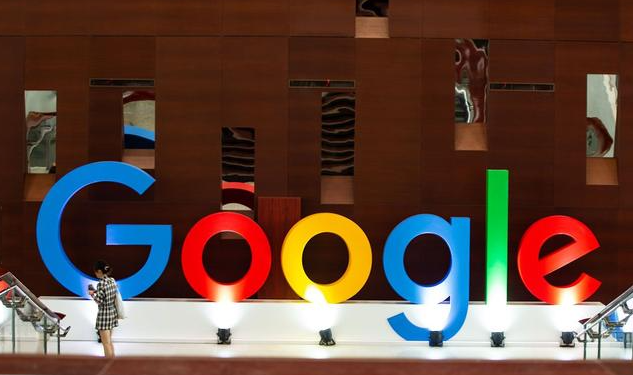
讲解如何在Chrome浏览器中更改用户代理,以实现模拟不同设备或浏览器的需求,满足特定场景下的浏览要求。

推出了增强型的网页加载管理工具,帮助用户更有效地管理和优化网页加载过程,提升浏览效率,让网页浏览更加顺畅。

本文将给大家解答的是如何删除Chrome浏览器的自动填充数据,其实它的操作步骤很简单,一起来看看本文的详细介绍吧。
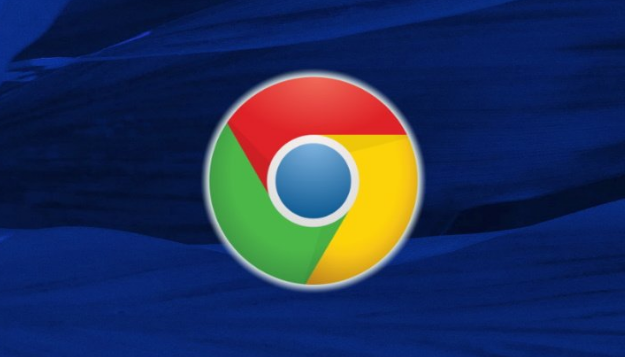
Chrome浏览器提供插件行为回溯记录功能,用户可以查看插件的使用历史,包括插件的启用、更新和执行情况。此功能为用户提供了更高的插件管理透明度,帮助理解插件的运行状况。
